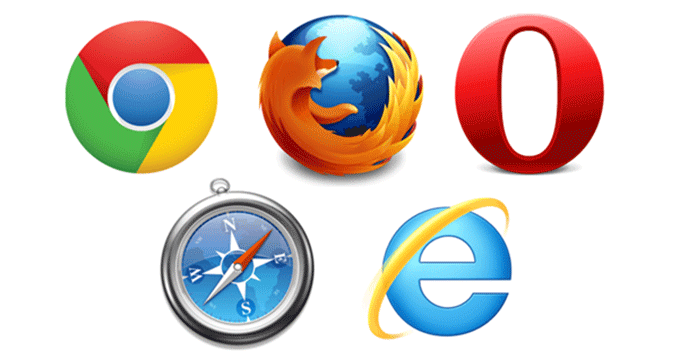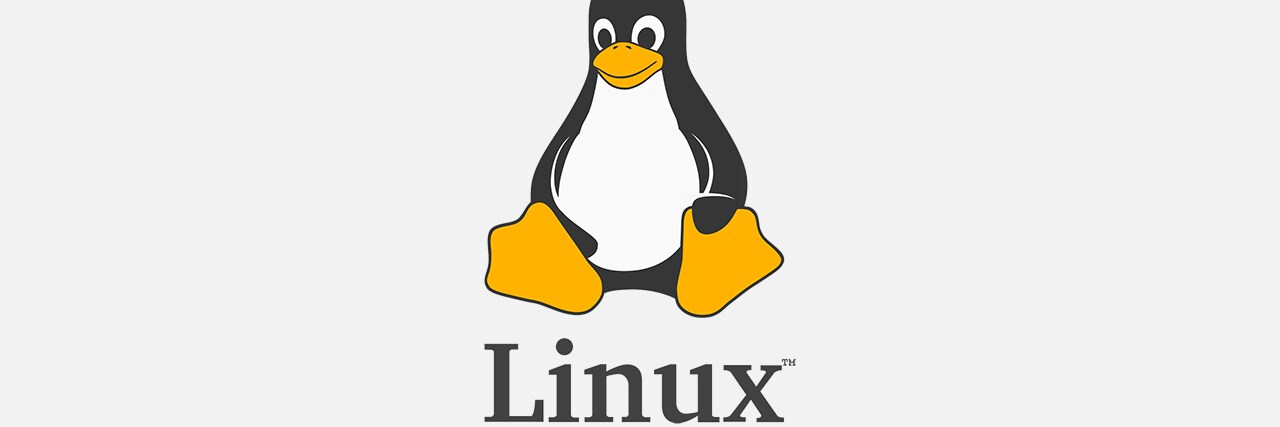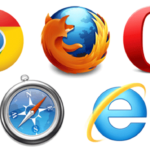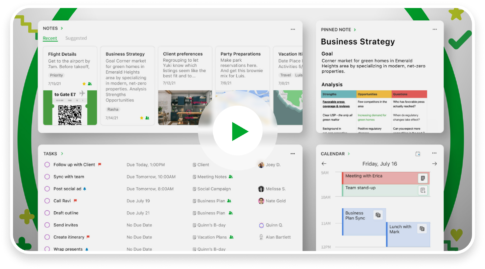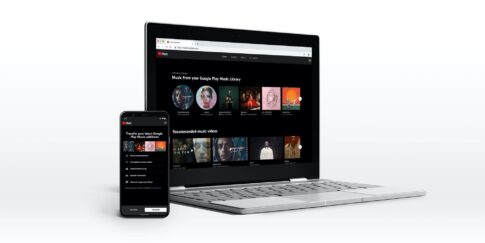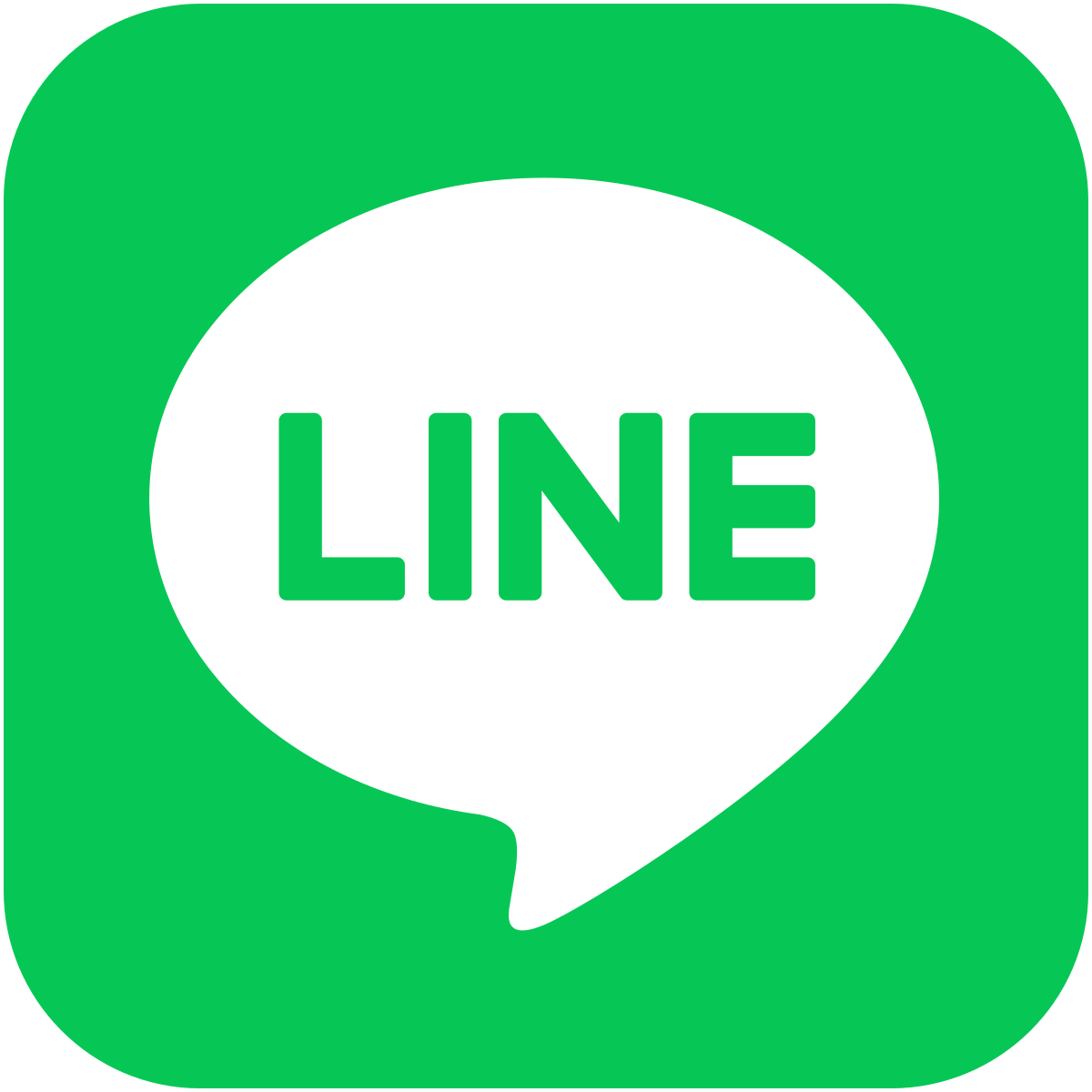ChromeOSは当然GoogleChromeをブラウザとして採用しており、基本的に利用する分にはChromeブラウザで満足しています。
Chromeブラウザは非常に高速で使いやすく、Chrome OS向けに最適化されているため、Chromebookを効果的に使用することができます。
ただし、同じサービスで違うIDを利用したい場合や、様々な理由で同じブラウザを利用できない場合があります。
Chromebookでも他のインターネットブラウザを使用できるのなら、検討して見ることは悪いことではありません。
Contents
ブラウザに求められる機能
ブラウザに求められる機能として、充当な項目が4つあります。
それらに関して一定の水準をクリアしていないと、非常に使いづらくなります。
1:表示速度
ブラウザを選択する時に、最も重視する項目になります。
通信環境が良くなり、高速なインターネットが可能になっていますのでブラウザの表示速度は非常に重要です。
テキスト部分の表示に関しては、現在提供されている各ブラウザでは、それほどの差はないと思います。ただし、動画や写真、ダウンロードに関しては個体差が出ます。
表示速度が早いことはブラウザを選択する上で前提条件になります。
2:安全性
フィッシング詐欺、偽のサードパーティアプリケーション、拡張機能やファイルのダウンロードなどウィルスソフト以外にもパソコンやデーター、パスワード、クレジットカードの登録情報などは危険にさらされています。
Chromebook自体でも安全性のためにセキュリティソフトの導入は検討する必要はありますが、ブラウザ自体も安全性の高い、また更新頻度の早いブラウザを選択する必要があります。
3:拡張機能
ブラウザは拡張機能を利用することで、ホームページを閲覧するだけではなく多様な使い方が可能になります。
拡張機能を追加することで、ブラウザをパーソナルに沿った使用に変更することができます。
4:他のデバイスとの同期
同じブラウザを同じIDで使用すると、ブックマークやパスワード、クレジットカードの登録情報などを共有化することができます。
新しいパソコンに乗り換えたときも、タブレットやスマートフォンを使用するときでも、同じブラウザを利用することで自動的にすべて同じ環境に同期することによって煩雑な作業を行う必要はありません。
2021年のChromebookに最適な高速ブラウザ
Chromebookにはいくつかのブラウザをダウンロードしてインストールできるため、Chromeブラウザに変わる代替手段を用意することも、複数のブラウザを同時に利用することもできます。
この記事では、今すぐダウンロードできるChromebook用の高速ブラウザをリストアップします。
どのブラウザが最適かを判断できるように、それぞれの概要を記載します。
1.オペラ

オペラ
OperaはChromebook向けに最適化された世界初の代替ブラウザとして発表されており、それはつい最近対応しました。
Operaはソーシャルメディアメッセンジャーも組み込んでいます。そういった使い方なら一瞬で使用することが可能になります。
Operaの最高の機能の1つは、組み込まれているVPNを利用できることです。海外のサイトなど危険があるコンテンツへのアクセスを検討している場合でも、単にIPアドレスを非表示にして匿名で閲覧したい場合でも、OperaのVPNが対応します。
また、必要に応じてアクセスする国などの場所を変更することができます。
この機能をOperaの専用広告ブロッカーと組み合わせると、パフォーマンスが低下することなくインターネットブラウザを自由に利用できます。
Chromeでは、広告をカットするために、サードパーティのツールまたは拡張機能を選択する必要がありますが、Operaでは、そのための追加機能は必要ありません。
さらに、Operaにはナイトモードがあり、バックライトや色合いを調整できるため、目に対する負担を軽減することができます。
OperaはGooglePlayストアからすぐにダウンロードできます。ぜひ試してみて、ChromeOS向けに最適化されていることを確認することを強くお勧めします。
2. Mozilla Firefox
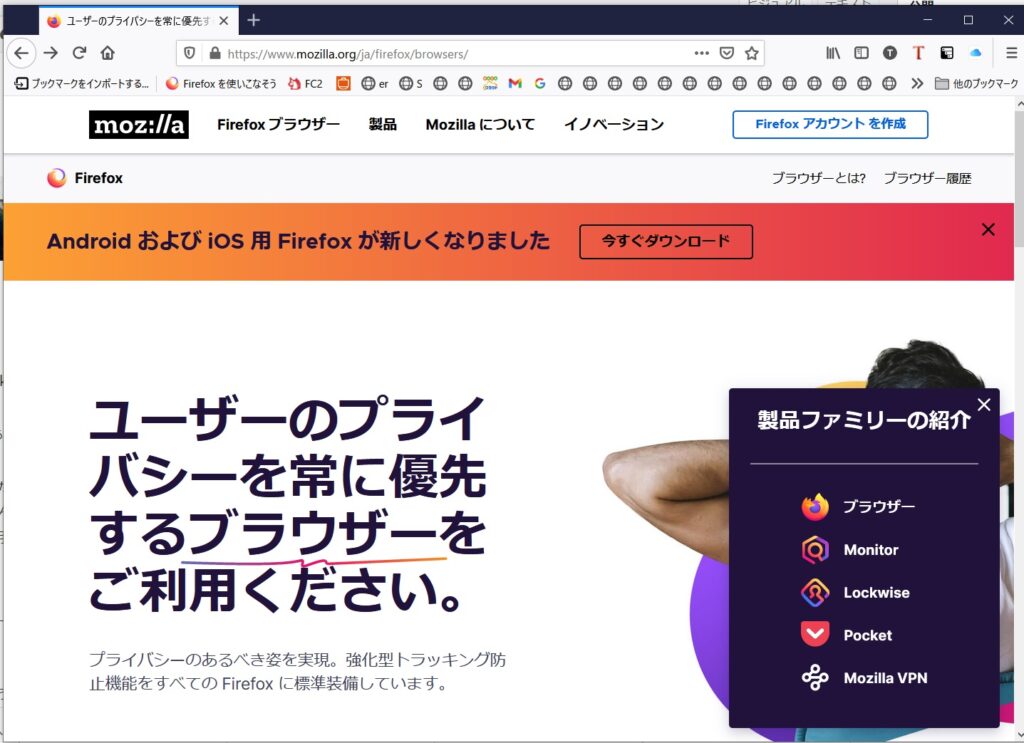
Mozilla Firefox
Google Chromeの素晴らしい代替品としてではなく、メインで使用できるもう1つのWebブラウザーは、MozillaFirefoxになります。
このインターネットブラウザの歴史は長く、覚えている限りずっと存在しています。
正式な一般公開はGoogle Chromeの正式な発売から6年後の、2002年になります。
何年にもわたって、Firefoxブラウザーには、多数の更新、改善、新機能の追加、およびロゴの変更があり、Mozillaのキツネのマスコットがより洗練されてスマートに変化しています。
Firefoxは機能がぎっしり詰まった非常にインタラクティブなユーザーインターフェイスになっています。
プライベートブラウジングモードでの徹底的なセキュリティ、音声およびビデオチャットのオプション、多数の開発者ツール、および追跡保護が含まれます。
Firefoxブラウザに組み込まれた特別な読書モードもあり、雑誌タイプのサイトを読むことができます。
ニュースの出版物、記事など、すっきりと整理された方法で。Firefoxの読書モードと互換性のあるWebサイトにアクセスすると、ツールバーの右上に本のアイコンが表示されます。それをクリックすると、ページは読みやすく、Firefoxでは、Operaと同様の広告ブロッカーも利用できるため、読書モードで効率的に機能し、ウェブページから迷惑な広告を取り除き、読書に集中することができます。
RAMの使用量に関しては、FirefoxはGoogleChromeよりも内部メモリの消費量が少ないことでも広く知られています。
これにより、動作速度が早くなりパソコン全体で操作性が大幅に向上し、作業全体を素晴らしくスピーディーに保つことができます。
ChromebookにMozillaFirefoxをダウンロードするために使用できる方法は約2つあります。
最初の方法は、GooglePlayストアを使用Androidアプリをインストールする方法。
2つ目はLinuxターミナルを利用してインストールする方法になります。
LinuxバージョンのFirefoxブラウザは、Chromebook用にさらに最適化されています。
したがって、GooglePlayストアでAndroidアプリ版のFireFoxを利用するよりもLinuxを使ってインストールしたFireFoxのほうが遥かに操作性もよく機能も充実しています。
3. Microsoft Edge

マイクロソフトエッジ
Microsoftは最初Windowsに標準搭載したInternetExplorerを長い間使用していました。
機能的にはChromeブラウザやFireFoxに劣っていたInternetExploreはMicrosoft Edgeとなり、大幅に機能が改善され利用しやすいブラザーに変わりました。
それがWindows 11でさらに活性化される予定です。
Edgeは、高速で安定した効率的なWebブラウザーであり、インターネットの様々な作業を実行します。
Microsoft Edgeは、可能な限り最高のブラウジング体験を提供するという目標を達成するために構築されています。
現在ではWindowsだけではなく多くのプラットフォームで利用できます。
Windowsを利用している際にMicrosoftアカウントをお持ちの場合は、サインインするだけで、Chromebookを使用する際にデータを快適に同期することができます。
これには、パスワードと自動入力データ、設定、お気に入り、ブックマークなどが含まれます。
それ以外、さまざまなアドオンや拡張機能をMicrosoftEdgeにダウンロードして、操作性を向上させることができます。多数の拡張機能は、MicrosoftEdgeの特別なアドオンストアとChromeWebストアですぐに利用できます。
Microsoft Edgeは、個人のプライバシーにも対応します。インターネットブラウジングを常に安全に保護するのに役立つ3つのプライバシー制御を提供します。
好みに応じて、ベーシック、バランス、ストリクトから選べるようですが、最適なブラウジングユーザー体験を提供するバランスで設定することをお勧めします。
さらに、組み込みのMicrosoft Defender SmartScreenソフトウェアは、セキュリティの標準を強化し、フィッシング詐欺、マルウェア、トロイの木馬、ウイルス、およびその他の悪意のあるコンテンツからユーザーを保護するのに十分な機能を備えています。
Chromeのシークレットモードと同じプライベートモードもあります。
最適化されたバージョンのMicrosoftEdgeのインストールは、GooglePlayストアから入手することができません。
代わりに、ChromeOSで動作させるには別の方法が必要になります。
4.BraveBrowser(ブレイブブラウザ)

BraveBrowserブレイブブラウザ
有名な3社のブラウザ以外で考えるとBraveBrowserは有力な候補の一つになります。
実際にChrome、Opera、またはFireFoxよりも3〜6倍高速にページを表示すると開発者は主張しています。
最適化された環境は、インストールしたBraveBrowser内に組み込まれています。
さらに、補助機能やアドインをインストールまたは管理する必要はありません。
他のブラウザから切り替える場合は、以前の設定、ブックマーク、設定、設定を簡単にインポートできます。
以前のプロファイルはすべてリストに表示され、「ブックマークと設定のインポート」と呼ばれるメインメニュー機能からインポートできます。
Brave Browserは、インターフェースにシールドを備えており、これまでにない方法でマルウェアを追跡して排除できます。
さらに、ブラウザに特定のプライバシー設定を設定するか、ブラウザ全体に実装するかを柔軟に選択することができます。
Google Chromeのだいたいブラウザとして十分な能力を備えているので、Chrome OSで今すぐ最速のブラウザを探しているなら、BraveBrowserは最有力候補になります。
このブラウザの最も優れた部分の1つは、Linuxに基づいており、組み込みのターミナルを使用してChromebookにインストールされることです。
これは、BraveBrowserがChromebook用に最適化されていることを示しています。
公式ウェブサイトにアクセスして、ChromeOSにBraveBrowserをダウンロードできます。
詳細は別な記事で記載する予定です。
5.ドルフィンブラウザ

ドルフィンブラウザ
ドルフィンブラウザは、Chromebookを試すことができるもう1つの魅力的なブラウザになります。
ChromebookのGooglePlayストアを使用して無料でダウンロードできます。
現在、このアプリケーションのダウンロード数は5,000万回を超え、そのパフォーマンスを裏付ける圧倒的な数のレビューがあります。
Chromebookで高速で実用的なブラウザを探しているなら、ドルフィンブラウザは間違いなく試してみる価値があります。
ポップアップ、広告、広告ビデオ、および同様のすべてを、操作性を妨げることなく自動的にブロックする、専用の組み込み広告ブロッカーがあります。
ユーザーインターフェイスはスムーズで迅速であり、専用の壁紙ライブラリを使用して選択できるいくつかのテーマを提供します。
さらに、タッチ対応のChromebookをお持ちの場合、ドルフィンブラウザにはジェスチャーアクションが含まれており、事前に決められたウェブサイトに簡単にアクセスできます。
ドルフィンブラウザの大きな欠点は、使用中にフルスクリーンで使用できないことです。
もともとはAndroid用に使用されていたブラウザになり、スマートフォンに最適化されています。
これによりChromebookでは使いかってが劣るため、対象のブラウザから外れてしまう可能性があります。
しかし、それでも速度やシンプルさ、数十のカスタマイズオプションを利用できのは魅力があります。
WhatsApp、Skype、Facebook、およびその他のソーシャルメディアプラグインとコンテンツを共有できるクイック共有ボタンもあります。
さまざまなアドオンとして、Dolphin Reader、Dolphin Battery Saver、Bookmarks Widget、Dolphin Brightness、Dolphin Tab Reload、Dolphin Show IP、Dolphin Ultimate Flag、Pocket for Dolphin、Dropbox forDolphinなどのさまざまなアドオンが用意されています。
Chromebookをより安全に便利に利用したいならVPNがおすすめな理由

Chromebookは値段も安価で動作も快適と作業用パソコンとしては、かなり優れておりますが利用している段階で気になる点が2点ございました。
- ファイルのダウンロードがブロックされる。
- HTTPサイトに接続できない
上記2点の問題点を解説します。
ファイルのダウンロードがブロックされる

作業中にサイトからファイルをダウンロードする際に上記のような【不正なファイルのためファイルをブロックしました】と頻繁に表示されます。
これがかなり面倒で明らかに危険なファイルではないはずの
[PDF資料をまとめたZIP]
[仕事で使用するフリーツール]
なども跳ねられることも頻繁で正直ストレスがたまります・・・
通常のWindowsパソコンやMACであればブロックされる頻度はかなり少ないですが、後で後述する理由が原因でChromebookの場合1日に何回もこのような事態が発生します。
HTTPサイトに接続されない

また【HTTPサイトにアクセスしても表示されない】問題もあります。
インターネット上でWebページを閲覧するとき、URLの上部に「http」や「https」で始まっていますが「データが暗号化されていないhttp」の場合自動的にブロックされてしまいます。

↑上の画像のようにHTTPの場合はセキュリティ警告が表示
最近では「https」に移行しているサイトも増えてはいますが、まだまだ「http」サイトが多い現状で仕事上情報を集めたい際に苦労しています。
上記の2点の問題を解決する方法を調べた結果【VPN】を適応することで解決致しました!
なぜChromebookにVPNが必要なのか???
なぜ上記のような問題がVPNで解決するのか?
「実はChromebookで標準で搭載されているセキュリティが強固すぎる+セキュリティ機能をオフができないため回避するにはWEB通信時のネット回線を変更する」
必要があることが判明!!!

https://www.cman.jp/network/term/vpn/
通常であればセキュリティソフトなどを手動でインストールを行い、問題がある場合は一時的にオフするなどで[ブロック問題]を解決できるのだが、Chromebookはデフォルトでセキュリティソフトが搭載されているような物なので外すことが出来ない。
そこで活躍するのがVPN!!!
VPNとは??
「Virtual Private Network」の略。
簡単に言うと仮想の「専用回線」を使って、インターネットを利用することができます。
IPアドレスを自由に変更することができるので匿名性が向上します。
無料のサービスもありますが、回線品質が悪く速度が遅い問題があります。
そのため、回線品質が良い「NordVPN」等が人気です。

↑こんな感じで各国にあるサーバーをワンクリックで使用できるので匿名性は抜群!
VPNを使うとChromebook経由の回線ではないという扱いになるため上記のような理不尽なブロック祭りから開放されるというわけだ!!!
VPNを利用することで得られるその他のメリット!!
更にVPNはもともとセキュリティ強化のためのツールなので様々な利点あり。
- 個人情報の流出阻止の強化
- 海外サーバに繋げて外国在住の限定の動画視聴
- 海外のゲームを格安で購入できる
- 通信が高速化する
など仕事でもプライベートでも役に立つ機能が多く、Chromebookを快適かつ安全に使用したいのであれば割と導入必須のツールといっても過言ではありません。
ChromebookにおすすめVPNはNORDVPN!
といってもVPN会社は日本・海外含めると何百社も存在しており、正直どのような基準でVPNを選べばいいか悩ましいと思っている方も多いのではないでしょうか??
個人的に色々試した結果絶対選んではいけないVPNの条件は以下の3項目
【完全無料を謳うVPN】
他社が有料で展開しているサービスが無料で提供できるはずがない。たいてい利用者の個人情報を盗み出して売買しているケースが多数(一部研究目的など例外あり)
【日本で運営しているVPN】
VPNは海外に多数のサーバーを持つことで安定性が増す。日本運営のVPNはサーバー数が非常に少なく速度が遅いなど実用性に乏しい
【運営歴が浅すぎるVPN】
運営歴が短いVPNは個人情報をハッキングされ情報流出などの危険性が高い。長年運営を行い目立った不祥事を起こしていない会社が望ましい
この3項目に一つでも該当するものがあるVPNは地雷確定なのでおすすめしません(立証済み)

以上の条件に当てはまらない中でおすすめなのが【NordVPN】
ダウンロード・操作履歴が残らない
料金が安い・返金制度
やましいことしていないなら保存されていても特に問題ないのでは??と思いがちですが通常のVPNはサーバー利用の履歴などが保存されるのでもし本体サーバーにハッキングされたら個人情報が流出する危険性があります。
実際にVPN会社本元のサーバーがハッキングされて個人情報が流出したことも・・・
ただNordVPNに関してはそもそも個人情報を残さないので仮にハッキングされたとしても警察や政府・ハッカーに個人履歴が渡ることがないです。
一月分無料お試しでどんな理由でも100%返金保証付き!!

また月額に掛かる料金は高品質であるにも関わらず低価格なのも嬉しいところ。
有名VPNのExpressVPNは最安で$8.32(約900円)なのに比べ、NordVPNは約495円と半値近く違うので毎月のコストが掛かりません。
| 1ヶ月プラン | 6ヶ月プラン | 1年プラン | 2年プラン | |
| ExpressVPN | 月額1500円 | $月額1000円 | 月額900円 | |
| NordVPN | 月額1434円 | 月額590円 | 月額495円 |
更に【契約期間30日なら100%保証の制度】付きなので気に入らなかったり、自分の環境ではうまく動作しないなどどのような理由でも返金保証が適応されるので安心!!
⇒30日間無料のNordVPNををお試ししたい方はこちらから!!
まとめ
Google Chromeは、インターネットブラウジングを行う場合に市場シェアも多く、Webブラウザの標準になっています。
Chromebookで利用するブラウザとしてはChromeブラウザは前提となり、それだけで十分であれば他のブラウザを検討する必要はないかもしれません。
しかし、Chromebookに限らず、WindowsやMacでも複数のブラウザを使用して作業を行う方にとっては、一見ChromebookではChromeの代替手段がないと感じることがあります。
実際のところ、他の多くのブラウザが使用可能であり、利用価値も高いブラウザがあります。
そのリストの上位には、Mozilla FirefoxとOpera、特にChromeOS用に完全に最適化された後者が含まれます。
この記事では、Chromebookで現在入手できる最速のブラウザを5つ記載しました。
自分に最適なものを見つけるために、それぞれを試してみることを強くお勧めします。
また先程紹介したNordVPNを利用することで【Chromebookの煩わしい仕様回避+セキュリティ強化】にもつながるので気になった方は導入してみてはいかがでしょうか??
金額的にもセキュリティソフトよりも安く、気に入らなければ返金保証ありといたせりつくせりの内容なのでおすすめです!!